苹果电脑一直以其出色的性能和稳定的系统而受到用户的喜爱。然而,有时在安装系统时可能会遇到黑屏问题,让人十分苦恼。本文将为大家介绍如何解决苹果电脑装系统错误黑屏的方法,帮助用户顺利完成系统安装。
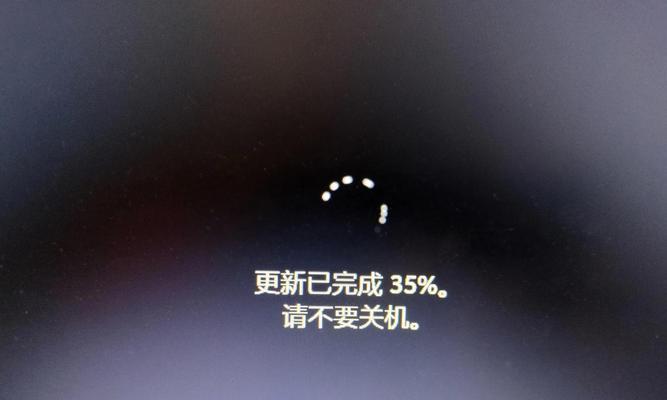
检查硬件连接是否松动
如果在安装系统时出现黑屏问题,首先要检查硬件连接是否松动,如显示器、键盘、鼠标等设备是否正确插入。如果发现有松动的情况,重新插入并重启电脑。
重置系统管理控制器
苹果电脑的系统管理控制器(SMC)负责处理与硬件的交互,有时重置SMC可以解决黑屏问题。具体操作为关闭电脑,按住Shift+Control+Option+电源键组合同时按下,等待数秒后松开,再按下电源键开机。

清除非必要外设
有时外接设备的兼容性问题会导致苹果电脑黑屏。尝试断开所有非必要的外设,只保留键盘、鼠标和显示器,再进行系统安装。
使用安全模式启动电脑
安全模式是一种启动模式,只加载系统所需的最小限度的驱动程序。将电脑关机,按住Shift键再按下电源键开机,直到出现苹果标志后松开Shift键。在安全模式下重新安装系统,可能可以解决黑屏问题。
尝试外接显示器
若使用的是外接显示器,在安装系统时遇到黑屏问题,可以尝试连接另一台显示器,看是否能正常显示。有时候是显示器的兼容性或故障导致的黑屏。
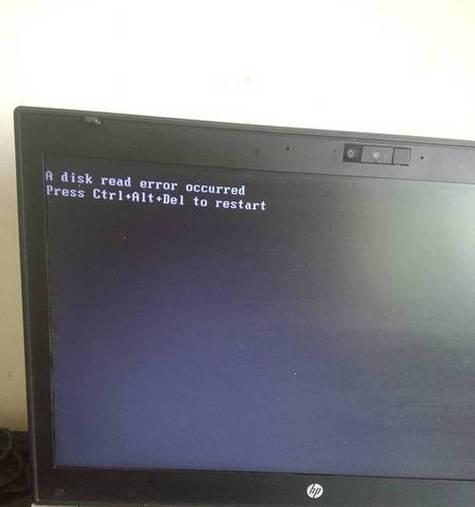
使用恢复模式重新安装系统
恢复模式是苹果电脑内置的一种特殊模式,可以重新安装系统。按住Command+R键同时按下电源键开机,进入恢复模式后选择重新安装系统,按照指示操作即可。
重置NVRAM
NVRAM是非易失性随机访问存储器,其中存储了一些系统设置信息。重置NVRAM可能有助于解决苹果电脑黑屏问题。关机后按住Option+Command+P+R键组合同时按下电源键开机,持续按住直到电脑重启。
更新固件
固件是电脑硬件上的一种软件,负责控制硬件的操作。有时更新固件可以解决黑屏问题。打开AppStore,点击“更新”选项,查看是否有可用的固件更新。
检查安装媒体是否损坏
如果使用的是U盘或光盘进行系统安装,黑屏问题可能是由于安装媒体损坏导致的。可以尝试使用另一个安装媒体,或者重新下载安装文件制作安装盘。
检查系统要求是否满足
确保电脑满足安装系统的最低要求,如硬件配置、存储空间等。如果不满足要求,可能会导致安装过程中出现黑屏问题。
升级硬件驱动程序
黑屏问题有时是由于旧版本的硬件驱动程序与新系统不兼容所致。在安装系统前,尝试更新电脑上的硬件驱动程序到最新版本。
使用命令行修复磁盘权限
打开终端,输入命令sudodiskutilverifyPermissions/,按下回车键执行。命令会检查并修复磁盘权限,可能有助于解决黑屏问题。
清除缓存文件
使用终端命令sudorm-rf/Library/Caches/*,清除系统的缓存文件,然后重启电脑。有时黑屏问题是由于缓存文件损坏导致的。
联系苹果技术支持
如果以上方法无法解决黑屏问题,可以联系苹果官方技术支持,寻求专业帮助。
通过以上的方法,我们可以解决苹果电脑装系统错误黑屏的问题。在安装系统时遇到黑屏,不必惊慌,可以依次尝试以上方法进行排查和解决。如果问题仍然存在,建议及时联系苹果技术支持,获取更加专业的帮助和指导。

当我们的戴尔电脑遇到一些故障时,如系统崩溃、启动错误或者无法进入操作...

在现今的社交媒体时代,我们拍摄和分享照片的频率越来越高。很多人喜欢在...

在使用电脑过程中,我们时常遇到各种驱动问题,这些问题往往会给我们的正...

随着智能手机的普及,手机成为人们生活中必不可少的工具。然而,我们经常...

随着手机使用的普及,人们对于手机应用程序的需求也日益增加。作为一款流...